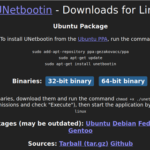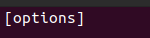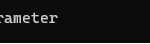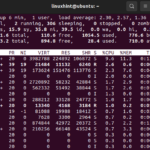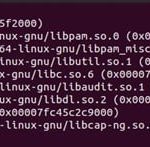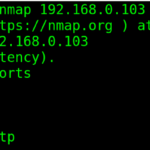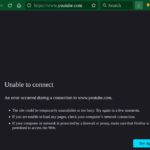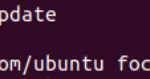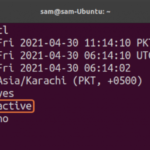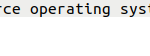Administrar y mantener un servidor LDAP de Linux puede ser muy intimidante, especialmente si lo está haciendo por primera vez. Sin embargo, este procedimiento no debe enviar escalofríos por la columna vertebral. Para que conste, administrar un servidor LDAP de Linux no es tan complicado como suele parecer.
Comenzar con Linux LDAP comienza con la comprensión de la línea de comandos de OpenLDAP. En primer lugar, Linux LDAP a menudo viene con tres objetivos principales. Puede autenticar, interrogar y finalmente actualizar y controlar sus sistemas. Y para cumplir con estas capacidades funcionales, LDAP C-API tiene las herramientas o comandos que cubren todas las categorías.
Por lo tanto, este artículo discutirá los comandos básicos de LDAP de Linux. Más importante aún, el informe le mostrará cómo usar varios comandos para lograr los tres comandos LDAP.
1. Comando ldapadd
Si desea agregar entradas al directorio, el comando ldapadd es la herramienta ideal. Este comando abre de manera confiable una conexión a su directorio para autenticarse. Es útil de dos maneras. En primer lugar, puede usarlo para abrir el archivo .ldif y agregar entradas de una en una. También puede crear un archivo desde el cual leerá ldapadd. La sintaxis de ldapadd es:
![]()
Ejemplo:

El comando anterior agregará a Kenbrian como usuario en su directorio LDAP. En particular, los archivos del directorio LDAP se guardarán automáticamente como users.ldif en el directorio de inicio. El comando ldapadd también le permite agregar varios usuarios a la vez enumerando las credenciales de usuario una tras otra antes de ejecutar el comando anterior.
Un archivo de entrada para múltiples usuarios se verá como lo que tenemos a continuación. Pero para una sola entrada de usuario, bastará con un solo conjunto de credenciales.
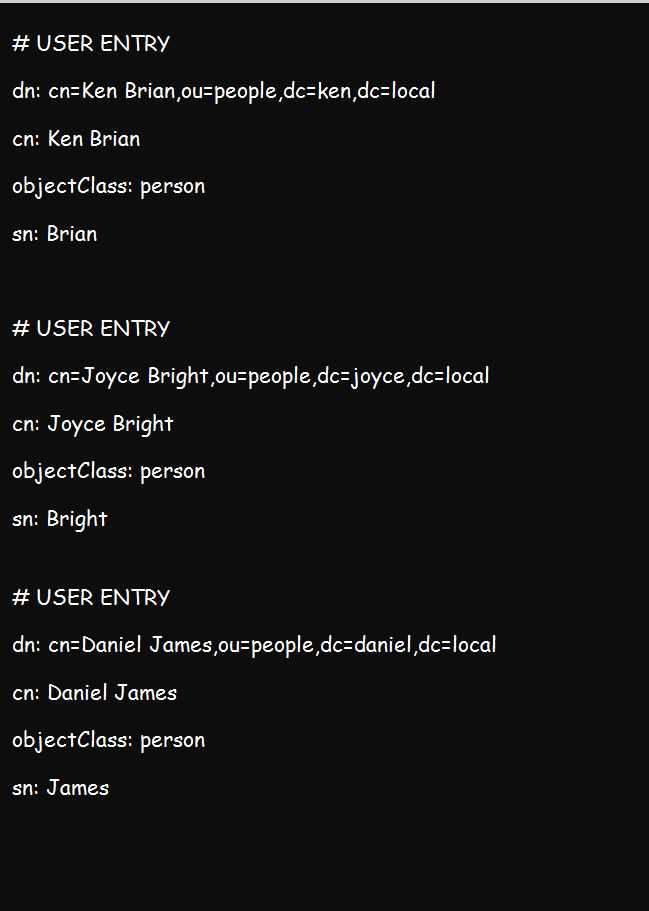
Puede agregar tantas entradas como desee.
2. Comando ldapmodify
El comando ldapmodify cambia las credenciales en una entrada existente. Este comando es bastante interactivo. Por lo tanto, su uso implica los siguientes pasos:
- Emita un comando ldapmodify
- Informar al mando de lo que se pretende modificar
- Hacer modificaciones a los datos
- Salga usando CTRL-d.
- Confirme los cambios efectuados por ldapmodify
La sintaxis es;

El archivo recupera el archivo LDIF pendiente de modificación y cambia las entradas LDAP especificadas por el archivo de solicitud de modificación. Este comando utiliza una versión modificada del archivo .ldif. Utilice el componente de tipo de cambio dentro del archivo para seleccionar el tipo de cambio que desea implementar. Los cuatro tipos de cambios que puede efectuar incluyen:
- add : se usa para agregar una nueva entrada
- Modificar : puede agregar, eliminar o reemplazar un atributo para cambiar una entrada existente
- eliminar : se utiliza para eliminar una entrada actual
- modrdn : se utiliza para modificar el componente RDN de una entrada existente
Ejemplo:

El comando anterior implica que el usuario kenadmin se está autenticando en el directorio myhost, que existe en el puerto 389. La utilidad abrirá el archivo kentech.ldif y modificará las entradas del directorio relevantes según lo solicitado.
3. Comando ldapsearch
Si está buscando entradas específicas de su directorio LDAP, el comando ldapsearch lo ayudará a buscar con éxito. Y como la mayoría de los comandos LDAP, ldapseach comienza abriendo una conexión con el directorio y autenticando a quien realiza la búsqueda antes de buscar la entrada solicitada e imprimir el resultado.
Por supuesto, el comando también publicará los resultados en el formato especificado.
La sintaxis del comando es:

Ejemplo:

En el ejemplo anterior, la búsqueda tiene como objetivo el servidor myhost , ubicado dentro del puerto 389. La base es la –s (alcance) de la búsqueda y el DN base –b es la sección que se busca.
4. Comando ldapbind
Este comando tiene dos objetivos principales. En primer lugar, puede usarlo para autenticarse en su servidor de directorio. Nuevamente, la herramienta ldapbind también es útil para determinar si su servidor está en funcionamiento.
A continuación se muestra la sintaxis de ldapbind:

Ejemplo;

El comando anterior autentica a kenadmin en el servidor de directorio myhost , ubicado en el puerto 389. La contraseña para la autenticación es bienvenida .
5. Comando ldapdelete
La herramienta ldapdelete es útil para eliminar entradas de hojas del directorio. Funciona creando una conexión con el servidor de directorio, autenticando al usuario y finalmente eliminando las entradas especificadas.
La sintaxis del comando es:
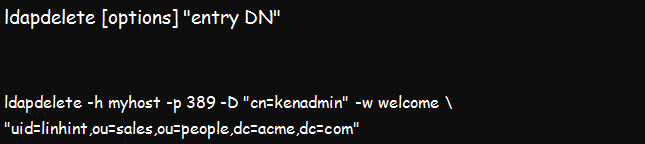
Ejemplo:
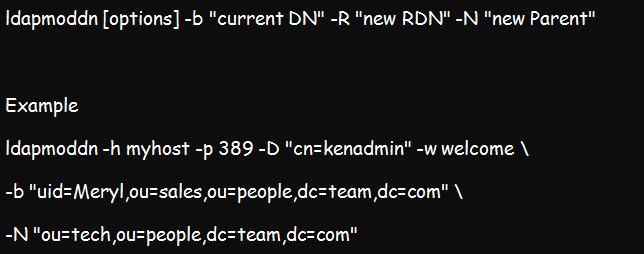
El comando anterior tiene como objetivo autenticar a kenadmin en el directorio myhost. A continuación, eliminará los elementos solicitados. Por ejemplo, eliminará la entrada uid=meryl,ou=sales,ou=people,dc=team,dc=com.
6. Comando ldapmoddn
La herramienta ldapmoddn también tiene dos funciones. En primer lugar, puede usar este comando para cambiar las entradas de RDN. También puede usar la utilidad para mover un subárbol o una entrada a una ubicación diferente dentro del directorio.
Su sintaxis:
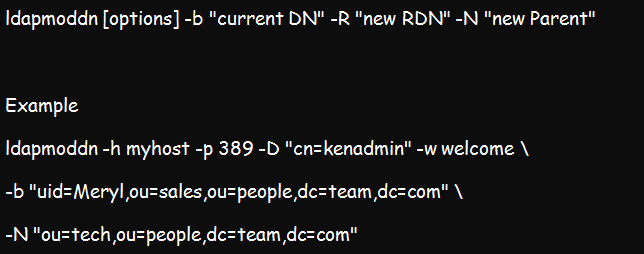
Ejemplo:
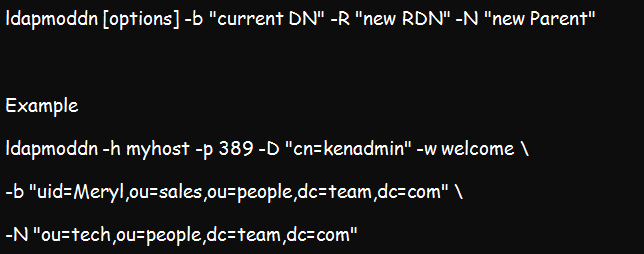
El comando anterior tiene como objetivo autenticar a kenadmin en el directorio myhost. Una vez autenticado, asignará «uid=meryl,ou=sales,ou=people,dc=team,dc=com» a una nueva entrada principal, que será «ou=tech,ou=people,dc=team ,dc=com”.
Descripción de las herramientas de línea de comandos de LDAP
Las siguientes opciones de línea de comandos son esenciales:
- -h: representa el nombre de host del servidor de directorio
- -p – Número de puerto
- -D: este es el DN de enlace
- -w: representa la contraseña de vinculación
- -W: la autenticación de billetera para la autenticación SSL unidireccional o bidireccional
- -P – La contraseña de la billetera
- -U: define los modos de autenticación SSL (1 significa que no hay autenticación, 2 para autenticación unidireccional y 3 para autenticación bidireccional)
- -b: el DN base para la búsqueda
- -s – El alcance de la búsqueda
- -f: el archivo .ldif vinculado para adición, modificación o eliminación
- -R – Un nuevo RDN
- -N: un nuevo padre para un subárbol o una entrada después de la eliminación
Conclusión
Este artículo es una introducción a los diversos comandos LDAP. Con estas ilustraciones, ahora tiene una idea de los aspectos funcionales críticos de LDAP. Abra su LDAP e intente algunos de estos comandos, ya que practicar es la mejor manera de mejorar sus conocimientos y habilidades.